「今までの時間はなんだったの」 LINEのスクリーンショットを簡単に撮る方法
公開: 更新:
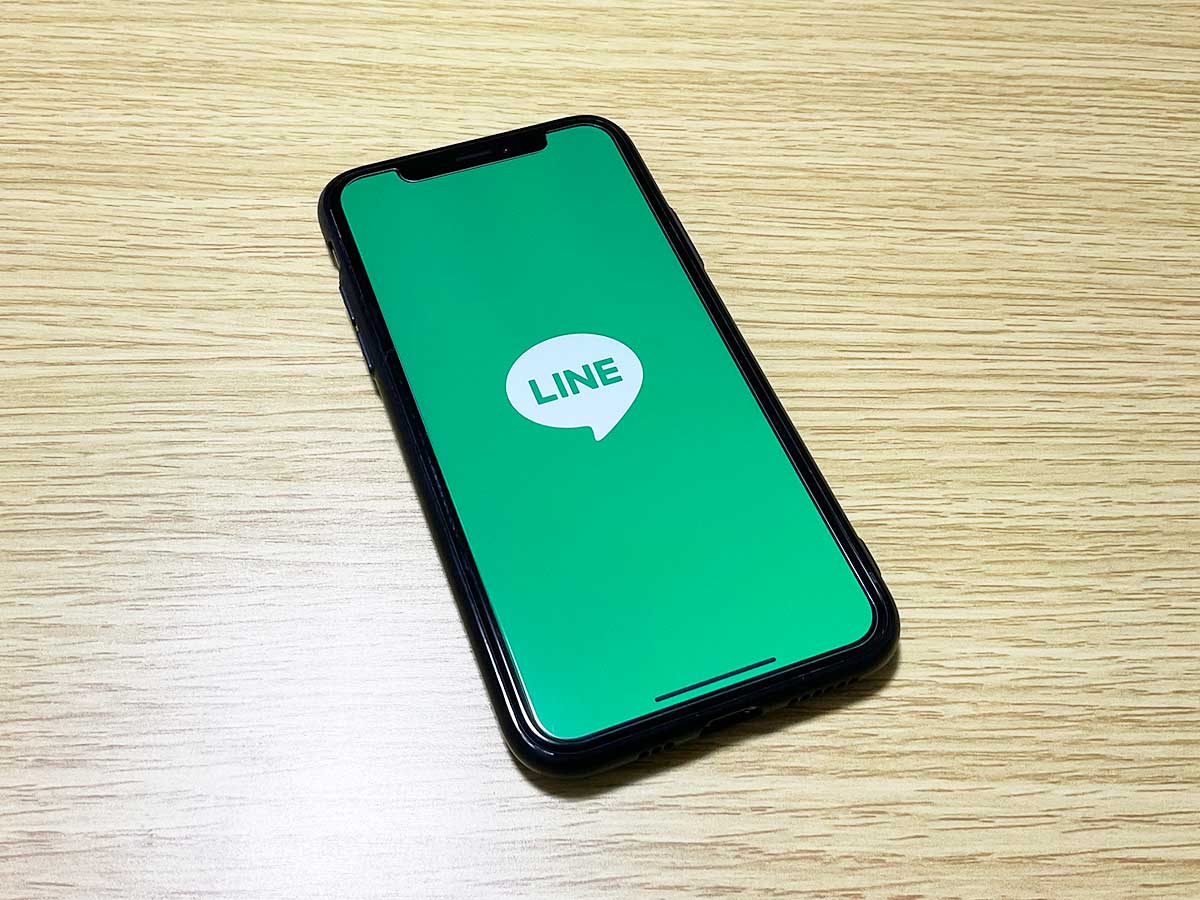
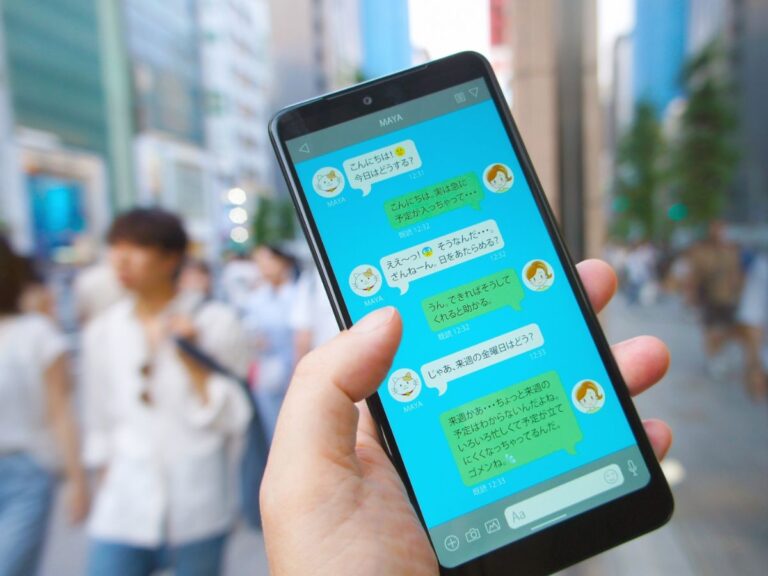
リモートワークで役立つLINEの使い方 「そんな機能が」「これは便利」グループラインを利用していると、特定の相手に向けてメッセージを送りたい時や、特定のメッセージへの返信をしたい時があります。LINEのメンションとリプライ機能を使ってLINEをもっと快適に利用しましょう。

LINEのノート機能を使いこなすアイディア 議事録から回覧板まで『LINE』を仕事で使っていても、トーク以外の機能は使っていないという人もいるのではないでしょうか。LINEの「ノート」を使えば、トークに埋もれてほしくない情報をしっかりと残せます。






みなさんは、LINEで友人や家族とやり取りをしている最中、トークやトークルームでのやり取りをスクリーンショットで保存したくなった経験はありますか。
特に第三者に送る場合は、スクリーンショットを撮影した後、自分で必要な部分のみ切り取ったり、個人が特定されないようにモザイクやスタンプで加工したりと、意外と手間がかかるもの。
そんな時間のかかる工程が、LINEのアプリのみで簡単に解決できます!
LINEでスクリーンショットを撮る方法
スクリーンショットを撮りたいメッセージを長押しすると、『コピー』や『リプライ』など10項目が表示されるので、『スクショ』を選びましょう。
点線が表示されるため、スクリーンショットしたいメッセージまでをタップで囲い、『スクショ』をタップ。
その後、切り取った範囲が表示されるため、右下の矢印マークを押せば、画像を保存できます。
その上にある、虹色の丸で囲まれたペンのマークをタップすれば、スクリーンショットに落書きをすることも可能です。
情報を隠したい場合は?
また、やり取りした相手の情報を隠したい時は、点線でスクリーンショットの範囲を選択した後、『情報を隠す』をタップ。
ほかの人のアイコン画像とユーザーネームが適当なものに変わるので、そのまま『スクショ』をすれば、情報を一瞬で隠すことができます。
ちなみに、筆者がトークルームの個人情報を、一つひとつモザイクで隠した結果、3~5分ほどかかりました。
情報を隠す作業が一瞬で済むのは、ありがたいですね!
みなさんも、LINEの『スクショ』機能を活かしてみてはいかがですか。
[文・構成/grape編集部]